
文章插图
文章插图
Windows 10中的“应用和功能”设置包括处理应用程序的各种设置,例如卸载或移动应用程序 。用户可以选择要使用的默认应用,以及按驱动器搜索、排序和筛选应用 。在本文中,还将介绍离线地图和网站应用程序的概念,以及有关应用程序的更多信息 。
windows10中的“应用和功能”设置要在Windows 10中打开应用程序设置,请单击“开始 > 设置 > 应用”,“应用和功能”窗口将打开,在左侧的“应用”下,你将看到如下所述的六个选项卡:
- 应用和功能
- 默认应用
- 离线地图
- 可使用网站打开的应用
- 视频播放
- 启动
1.应用和功能
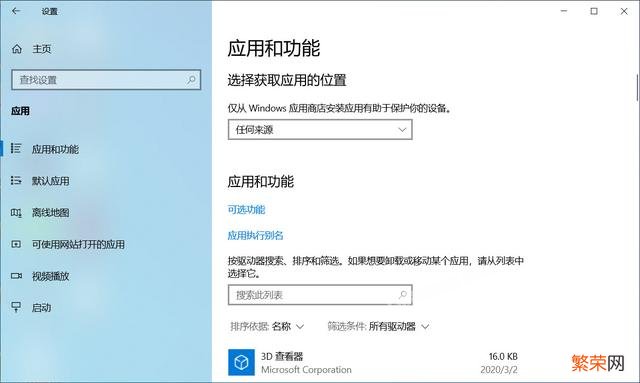
文章插图
文章插图
本部分允许按驱动器搜索、排序和筛选应用程序 。你所要做的就是在搜索框中搜索应用程序的名称,也可以移动或卸载应用程序 。
每个应用程序下的高级选项将提供有关版本、数据使用情况、电池使用情况、应用程序附件和可下载的内容信息 。也可以在此处终止、重置和卸载该应用程序 。
2.默认应用

文章插图
文章插图
可以在此处选择默认应用程序 。可以选择使用哪些应用来检查电子邮件、听音乐、查看或编辑图片、观看视频 。在页面末尾,将看到三个其他相关设置:
按文件类型指定默认应用
通过协议指定默认应用
按应用设置默认值
当你想将它设置回微软推荐的默认应用程序时,还会找到“重置”按钮 。
3.离线地图

文章插图
文章插图
离线地图是已经下载的应用程序,即使没有连接到互联网,也可以使用 。点击加号按钮,根据你要查找的国家和地区下载地图 。当你搜索地点或路线时,“地图”应用程序将使用这些离线地图 。
在“存储位置”下 , 可以选择要将下载的离线地图存储在何处,可以根据需要将“按流量计费的连接和地图更新”设置为打开/关闭 。
4.可使用网站打开的应用

文章插图
文章插图
可以将应用程序与可以由应用程序或浏览器打开的网站相关联 。要使用浏览器打开网站,请关闭该应用程序 。
5.视频播放
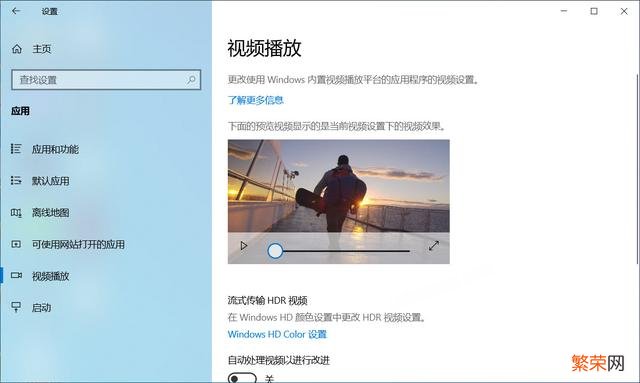
文章插图
文章插图
在本部分中,可以在Windows HD color设置中更改HDR视频设置 。在“相关的设置”下,你会找到更多设置,例如显示和电池设置 。
可以选择自动处理视频以进行增强 , 也可以选择以低分辨率播放视频以节省网络带宽 。在电池选项下,可以选择优化电池寿命或视频质量 。
6.启动

文章插图
文章插图
在“启动”部分可以配置在登录时启动的应用程序 。如上所述,这些应用程序大多数将以最小化或作为后台任务运行,可以根据名称、状态或启动影响对这些应用进行排序 。
总结通过上面的介绍,我们对有关应用程序及其可选功能、默认和启动应用、离线地图、视频播放设置以及网站应用程序的所有内容进行了全面的讲解,相信以后再遇到有关应用设置方面的问题,你就不会感到无所适从,不知道从哪下手了 , 全面掌握这些内容,将给你使用电脑带来很大的提升,因为玩电脑事实上就是在玩软件,不知道如何处理软件 , 怎么能说是电脑高手哟 。
扩展阅读:■>>虚拟机软件实战教程:用VMware虚拟机安装多操作系统详解
■>>在Windows 10中卸载应用程序
■>>win10中默认应用程序不合适,使用Windows设置,一键修改
■>>微软新操作系统win10 2004发布,新功能抢鲜体验,ISO镜像下载
更多windows 10操作系统使用技巧,请关注→→#win10玩机技巧#
【微软商店删除已购买 win10微软应用商店怎么卸载】想了解更多精彩内容 , 快来关注 @微课传媒
- 重置iPhone的方法 苹果怎么恢复出厂设置删除所有东西
- 剪映怎么删除视频多余的部分
- 如何删除空白页world文档
- 钉钉群怎么删除成员
- Excel表格里的零值太多怎么快速删除?
- 三招恢复电脑回收站已删除东西 电脑回收站删除的文件怎么恢复
- 教你2种方法 快手上的作品怎么删除
- qq怎么删除聊天记录全部「彻底删除手机QQ聊天记录方法」
- 怎么清除c盘不必要的垃圾 电脑c盘哪些文件可以删除
- 2个恢复删除的照片方法 手机里最近删除的照片在哪里
